Publisher 파일을 PDF로 변환하는 방법
Office Publisher 소프트웨어 가 없는 동료나 친구와 Microsoft Publisher 파일 을 공유 하지 못하더라도 걱정하지 마십시오. 응용 프로그램 자체 또는 온라인 도구를 사용하여 Publisher 파일을 PDF로 변환(convert Publisher file to PDF) 하는 것은 매우 쉽습니다 . 각 방법에 대해 자세히 살펴보겠습니다.
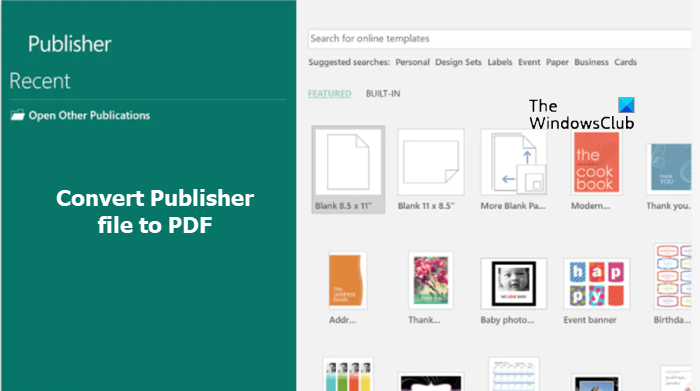
.PUB 파일이란?
PUB 파일 확장자는 Microsoft Publisher 문서 파일 형식입니다. 여기에는 일반적으로 전단지, 전단지 또는 포스터에서 볼 수 있는 모든 것, 즉 텍스트, 이미지 및 기타 개체가 혼합되어 있습니다.
Publisher 파일을 PDF 로 변환하는 방법
먼저 Microsoft Publisher(Microsoft Publisher) 응용 프로그램 자체 를 사용하여 Publisher PUB 파일을 PDF 로 변환하는 방법을 살펴보겠습니다 .
- 파일 탭을 클릭합니다.
- 내보내기 옵션까지 아래로 스크롤합니다.
- Choose Create PDF/XPS Document 옵션을 선택합니다.
- PDF/XPS 만들기 아이콘을 클릭합니다.
- 발행물의 이름을 입력하십시오.
- PDF 또는 XPS 문서로 저장합니다.
- 다른 옵션을 구성합니다.
- 게시 버튼을 누르십시오.
Publisher 를 사용하여 PUB 파일을 PDF 로 변환하려면 어떻게 합니까 ?
PDF 로 변환하려는 Publisher 파일을 엽니다 .
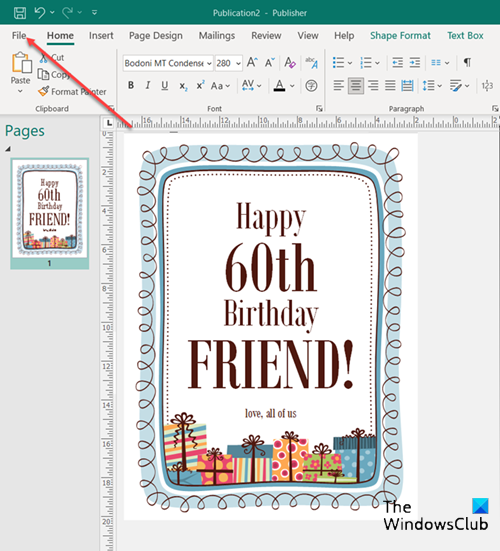
그런 다음 리본 메뉴에서 파일 탭을 선택합니다.(File )
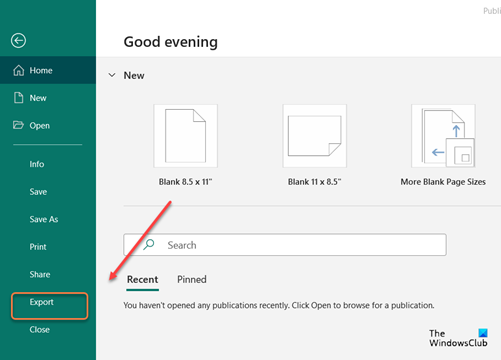
사이드바 에서 (Sidebar)내보내기(Export) 옵션 까지 아래로 스크롤하여 클릭합니다.
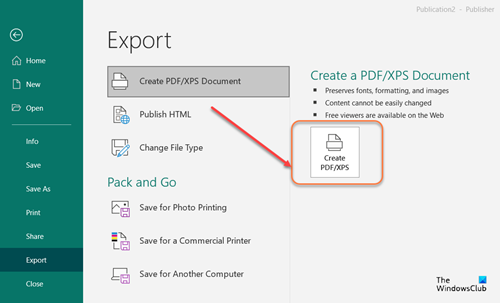
내보내기(Export) 화면에서 PDF/XPS 문서 만들기 타일을 클릭하고 위 Create PDF/XPS Document 와 같이 Create PDF/XPS
파일 이름(File name) 에 발행물의 이름을 입력하십시오 . 마찬가지로 파일(Save as ) 형식에 대해 PDF 또는 XPS 문서(XPS Document) 를 선택합니다 .
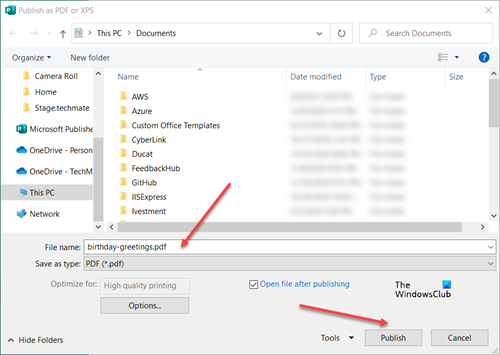
마지막으로 출판물을 온라인으로 보거나 인쇄판으로 보려면 출판 버튼을 누르십시오 .(Publish )
위의 내용 외에도 무료 도구 또는 온라인 도구를 사용하여 .pub 파일을 .pdf 파일로 변환할 수 있습니다.
게시자(Convert Publisher) 를 PDF 온라인(PDF Online) 으로 무료로 변환
Publishertopdf.com 은 모든 (Publishertopdf.com)Publisher 파일 을 무료 로 PDF 로 변환 할 수 있는 훌륭한 온라인 도구입니다 .
업로드(Upload) 버튼을 클릭 하여 컴퓨터에서 게시자 파일을 선택하거나 다음 클라우드 저장소 옵션 중에서 선택하기만 하면 됩니다.
- 드롭 박스
- 구글 드라이브
- 원드라이브
이 도구는 모든 크기의 파일을 변환하고 변환된 파일을 웹사이트에서 직접 다운로드합니다.
파일 길이에 따라 프로세스를 완료하는 데 1~2분이 소요될 수 있습니다.
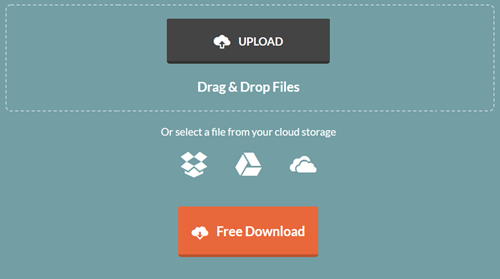
완료되면 무료 다운로드(Free Download) 버튼을 눌러 파일을 다운로드하고 컴퓨터에 저장하거나 다른 사람과 쉽게 공유할 수 있습니다.
변환된 파일은 최대 6시간 동안만 다운로드할 수 있습니다. 그런 다음 서비스는 서버에서 파일을 자동으로 삭제합니다.
마지막으로 Libre Office 와 같은 응용 프로그램을 사용하여 (Libre Office).pub 파일 형식 의 Publisher 파일 을 열 수 있습니다. 인기 있는 무료 오픈 소스 사무 생산성 소프트웨어 제품군입니다.
Publisher를 Word로 변환할 수 있습니까?
예, Publisher 를 Word 로 변환할 수 있습니다 .
- Word 문서 로 저장할 Publisher 발행물을 엽니 다.
- 화면의 왼쪽 상단 모서리에 있는 파일(File) 탭을 누르십시오 .
- 그런 다음 사이드바에서 다른 이름으로 저장 옵션으로 이동하여 (Save As)Word 문서 를 저장할 위치를 찾습니다 .
- 파일 (File) 이름(name) 상자에 Word 문서의 이름을 입력 합니다(Word) .
- 마찬가지로 파일 형식 목록에서 저장할 Word 버전을 선택 (Save as)합니다(Word) .
그게 다야!
Related posts
Layout Guides은 Publisher and How에서 무엇을 사용 하시겠습니까?
사용 방법 Character, Line, Paragraph Spacing Tool에서 출판사
Word file에서 Text를 Publisher publication에 삽입하는 방법
Microsoft Publisher을 사용하여 Certificate을 만드는 방법
게시자의 빌딩 블록을 사용하는 방법
Microsoft Publisher에서 Options 페이지를 사용하는 방법
Microsoft Publisher 파일을 PDF로 변환하는 방법
보여주는 방법 또는 Hide 및 Use Ruler Bar Microsoft Publisher
게시자와 포스터 또는 배너를 만드는 방법
마이크로소프트 퍼블리셔란? 초보자 가이드
게시자의 WordArt Text tool의 모양을 변경하는 방법
게시자에게 Background을 만드고 추가하는 방법
Add, Move and Modify Image 또는 Picture Microsoft Publisher
게시자에서 월별 캘린더를 만드는 방법
Microsoft Publisher Windows 10에서 파일을 PDF으로 저장할 수 없습니다
객체를 정렬하거나 게시자의 사진을 정렬하는 방법
Best Microsoft Publisher Tips and Tricks - 게시자를 사용하는 방법
